Se você receber a mensagem de erro “Sua transação não pode ser concluída” ao tentar comprar algo na Google Play Store do Android, sua forma de pagamento ou sua Conta do Google podem estar com problemas.
Alguns outros motivos pelos quais você não consegue fazer a compra são: você está usando uma VPN, o aplicativo no qual você está fazendo a compra está com defeito, O cache da Play Store está corrompido e muito mais. No entanto, existem algumas maneiras de resolver o problema.
Limpar o cache do aplicativo Google Play Store
Você pode receber o erro “Sua transação não pode ser concluída” porque o cache da Play Store foi corrompido. A Play Store usa esses arquivos de cache para melhorar a experiência do aplicativo, mas às vezes esses arquivos ficam inutilizáveis. Você pode enfrentar vários problemas devido a um cache defeituoso.
Nesse caso, você pode resolver seu problema em excluindo seu cache atual da Play Store. Fazer isso não exclui seus dados do aplicativo, então não há nada a perder aqui.
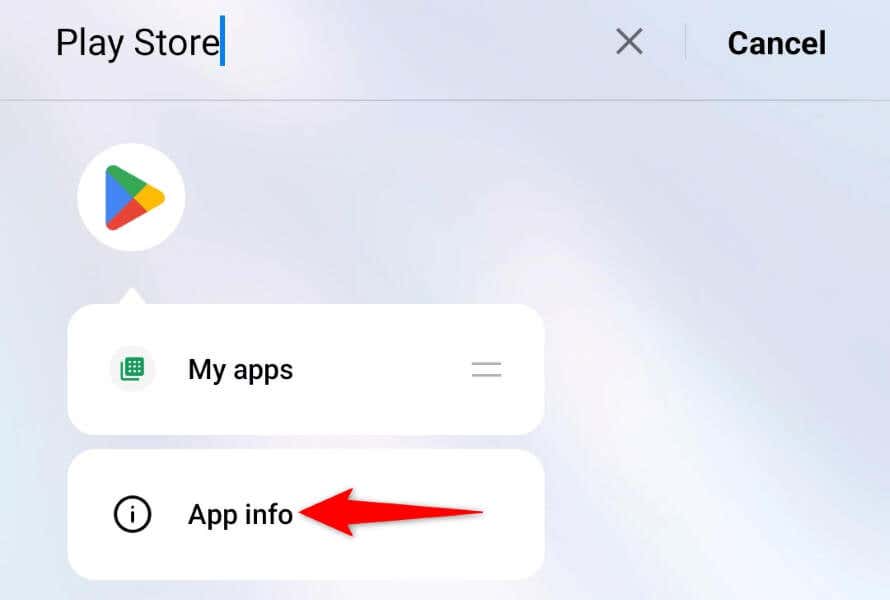
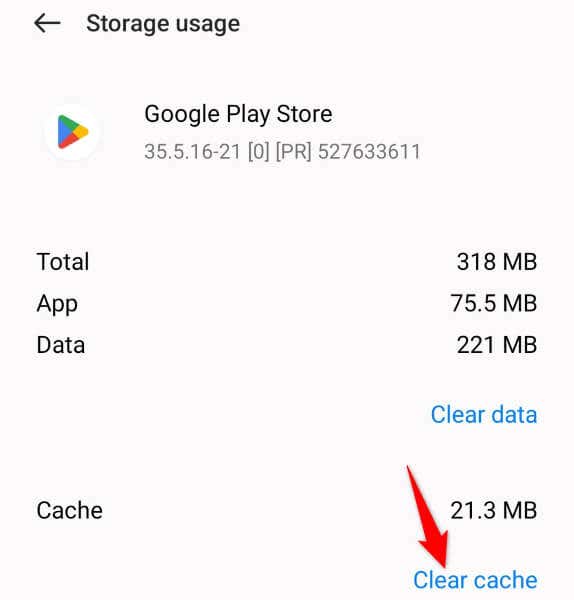
Desative seu serviço VPN
Um aplicativo VPN permite que você finja estar em um local diferente do seu local atual. Às vezes, isso pode causar problemas com vários pagamentos, incluindo o sistema de pagamento da Play Store. Você pode corrigir isso desativando seu serviço VPN.
Na maioria dos aplicativos VPN, você pode desativar o serviço desativando o botão principal na tela. Depois de fazer isso, abra a Play Storee tente fazer sua compra. Você pode então reativar sua VPN, se desejar.
Use uma forma de pagamento/cartão de crédito diferente na Play Store
Se o erro “Sua transação não pode ser concluída” continuar aparecendo, use um método diferente para efetuar o pagamento e veja se funciona. Isso ajuda a corrigir o problema se sua forma de pagamento atual está com problemas..
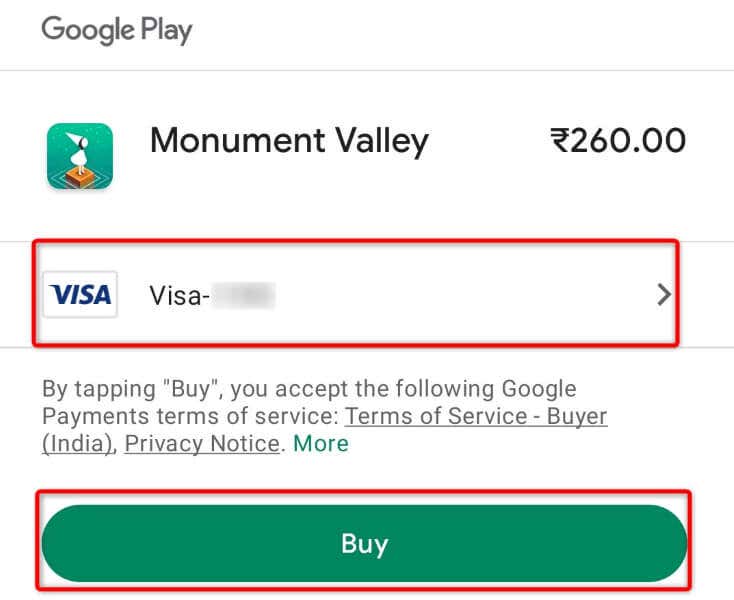
Remover e adicionar novamente sua forma de pagamento
Uma maneira de resolver problemas com sua forma de pagamento é removê-la e adicioná-la novamente à sua conta da Play Store. Isso atualiza a conexão da sua forma de pagamento com a Play Store, corrigindo pequenos problemas de conexão.
Você também pode adicionar uma nova forma de pagamento se quiser comprar usando ela.
Mantenha seus detalhes de pagamento à mão, pois você precisará deles ao seguir as etapas a seguir.
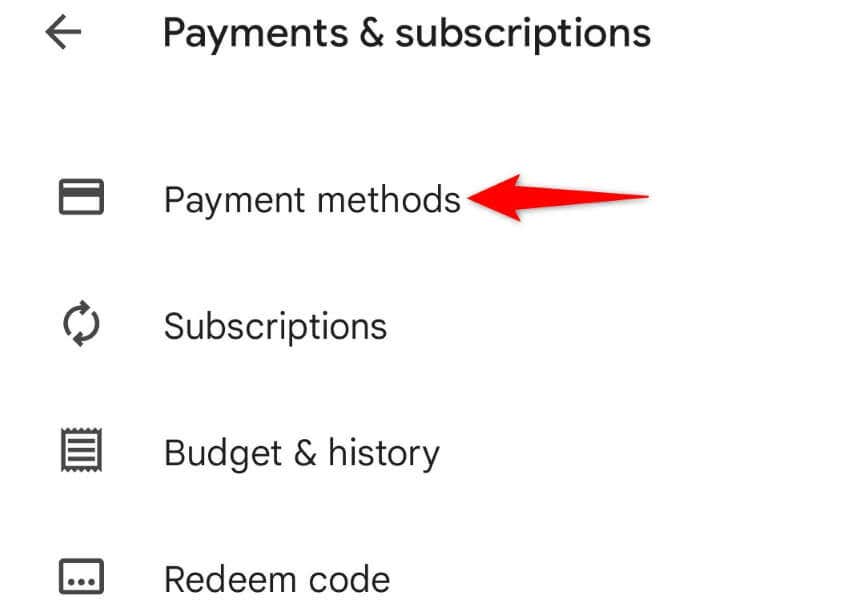
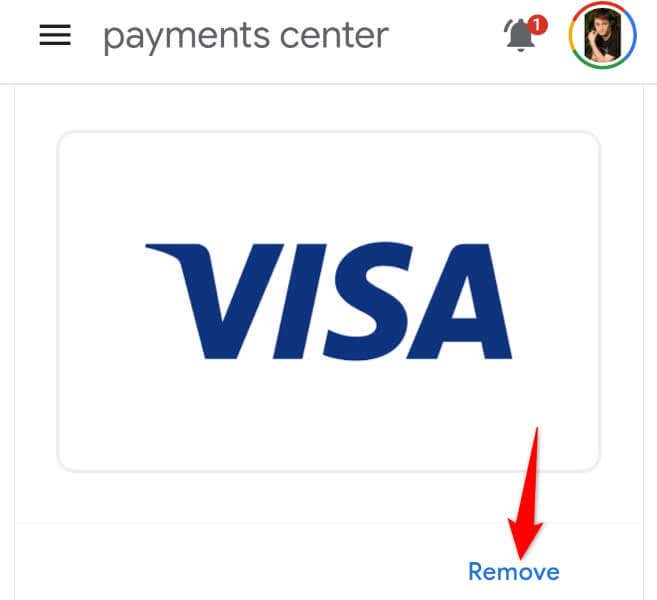
Desinstale e reinstale seu aplicativo Android
Se você receber a mensagem de erro “Sua transação não pode ser concluída” ao comprar um aplicativo em seu telefone Android, seu aplicativo pode estar com defeito, impedindo você de comprar o item selecionado. Uma maneira de corrigir esse problema é usar remova e reinstale o aplicativo no seu telefone.
A remoção do aplicativo exclui todos os arquivos do aplicativo, e uma nova instalação do aplicativo pode resolver seu problema de compra no aplicativo..
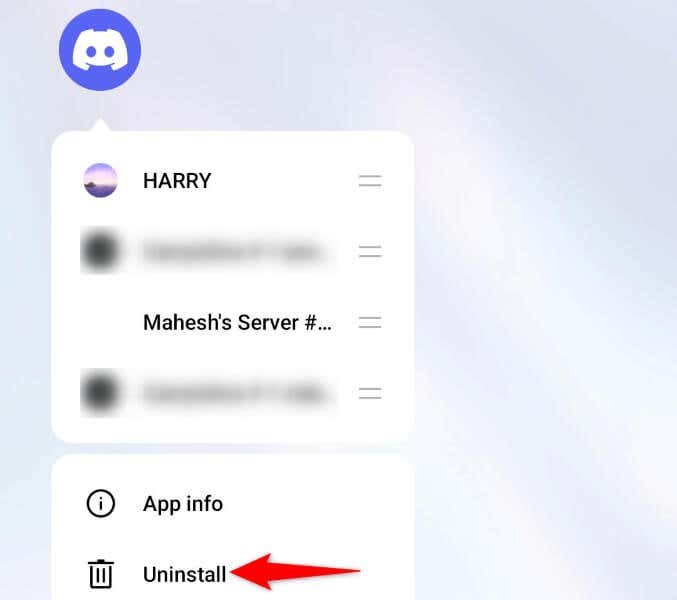
Saia e acesse novamente sua conta do Google Play
Se você ainda tiver não é possível fazer sua compra na Google Play Store, saia e acesse novamente sua conta do Google no telefone para corrigir o problema. Sua sessão de login atual pode ser problemática, causando o erro “Sua transação não pode ser concluída”.
Você precisará do nome de usuário e da senha da sua Conta do Google para fazer login novamente na sua conta, portanto, mantenha esses detalhes à mão.
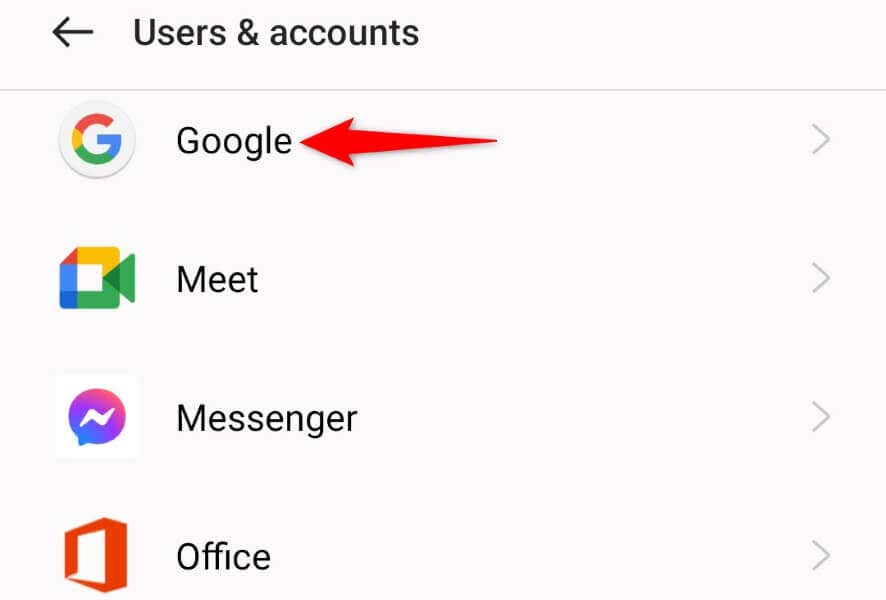
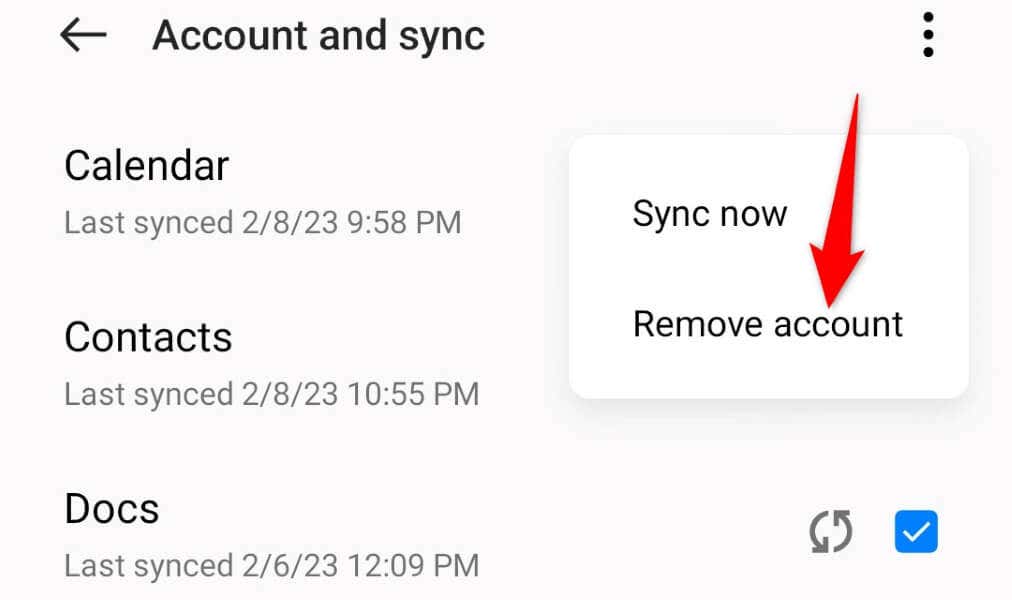
Resolva problemas de pagamento com a Google Play Store no Android
A Play Store do Google exibe o erro “Sua transação não pode ser concluída” por vários motivos. Depois de você corrigiu o problema, você poderá comprar qualquer item na Play Store sem problemas.
.